Jak zmienić typ NAT w PS4
Czasami twoja konsola PlayStation 4 może napotkać problemy z łącznością podczas gry wieloosobowej – możesz często rozłączać się z sesjami gry lub cierpieć z powodu wysokiego pingu. Jeśli sprawdziłeś połączenie sieciowe i jest ono w porządku, być może problem dotyczy ustawień typu NAT konsoli PS4. W rzeczywistości zmiana typu NAT może być skuteczną metodą poprawy stanu sieci PS4.
W tym artykule dowiesz się, czym jest typ NAT, gdzie można wyświetlić jego stan i jak go zmienić, aby uzyskać lepsze połączenie sieciowe PS4.
Co to jest typ NAT?
NAT to skrót od Network Address Translation (Translacja adresów sieciowych). Jest to metoda, która „tłumaczy” adresy IP wszystkich urządzeń w domu na adresy publiczne (wszystko odbywa się bardzo szybko w routerze). NAT jest konieczny, ponieważ może zaoszczędzić wiele adresów, ponieważ ich liczba jest znacznie mniejsza niż wystarczająca, .
Są głównie trzy typy NAT:
Typ 1 (otwarty): Jest to typ całkowicie otwarty. Podłączasz się bezpośrednio do Internetu. Twoje PS4 ma najmniejsze szanse na rozłączenie i wysokie opóźnienia w grach. Możesz też łączyć się z wszystkimi typami NAT użytkowników. Minusem jest to, że twoje połączenie może być niezabezpieczone.
Typ 2 (Umiarkowany): Twoje PS4 łączy się z Internetem za pomocą routera. W porównaniu z typem otwartym, będziesz miał większe opóźnienia i wolniejsze połączenie. Nadal jednak możesz połączyć się z większością graczy.
Typ 3 (Ścisły): Jest to najbardziej rygorystyczny typ. Twoje PS4 łączy się z Internetem za pomocą routera. Szanse na rozłączenie są najwyższe. Możesz łączyć się tylko z graczami typu Open. Niektóre funkcje sieciowe PS4 mogą nie działać.
Jeśli korzystasz z NAT typu 3, zaleca się jego zmianę, aby zwiększyć szybkość sieci PS4. Jeśli więc masz kiepskie połączenie podczas grania w gry wieloosobowe na PS4, możesz sprawdzić, czy twoja konsola używa niewłaściwego typu NAT.
Jak sprawdzić typ NAT na PS4?
Bardzo łatwo jest sprawdzić, jaki typ NAT ma twoja konsola PlayStation 4.
Na PS4:
1) Przejdź do Ustawień > Sieć > Wyświetl status połączenia.
2) Po teście, możesz zobaczyć Typ NAT na dole.
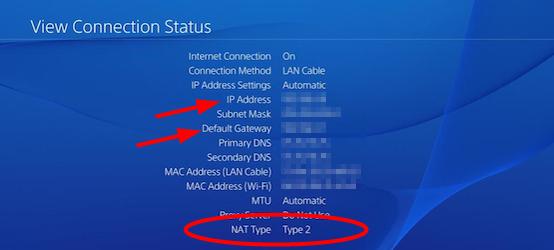
Jak zmienić typ NAT?
Nie można zmienić typu NAT bezpośrednio na PS4. Zmiana typu NAT wymaga zmiany pewnych ustawień na routerze. A ustawienia te mogą być różne w zależności od marki i modelu używanego routera. Dlatego zanim zaczniesz, musisz przygotować komputer i instrukcję obsługi routera.
Poniżej opisano szczegółowe kroki zmiany NAT Type:
1) Na komputerze otwórz przeglądarkę internetową, a następnie wpisz w polu adresu adres IP bramy domyślnej (Default Gateway, który właśnie zanotowałeś). Następnie naciśnij Enter na klawiaturze.
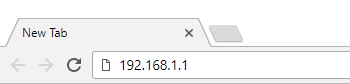
2) Wprowadź nazwę użytkownika i hasło dostępu do routera.
3) W ustawieniach routera włącz UPnP*. (Lokalizacja UPnP różni się w zależności od używanego routera. Jeśli potrzebujesz pomocy, możesz zapoznać się z instrukcją obsługi, aby dowiedzieć się więcej na temat lokalizacji i włączania UPnP.)
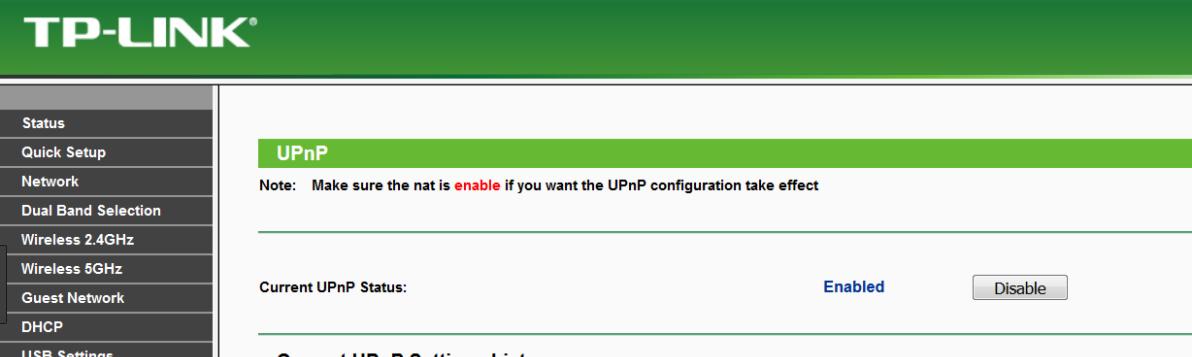
4) Istnieją dwa sposoby zmiany typu NAT PS4. Jednym z nich jest umieszczenie go w DMZ, co może być niebezpieczną metodą. Drugim jest otwarcie portów przekierowania. Możesz kliknąć jeden z linków, aby przejść do metody, którą chcesz wybrać.
a) Aby umieścić PS4 w DMZ:
i. Znajdź ustawienie DMZ na swoim routerze (może być konieczne sprawdzenie instrukcji obsługi routera).
ii. Włącz DMZ i wpisz adres IP Twojego PS4, który właśnie zapisałeś w ustawieniach DMZ. Następnie zapisz i zastosuj zmiany.
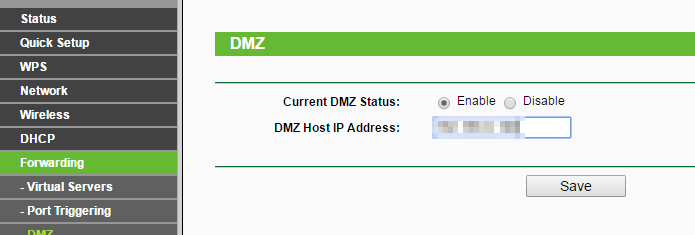
iii. Sprawdź, czy typ NAT PS4 się zmienił i czy połączenie sieciowe jest teraz płynne.
b) Aby przekierować porty do PS4:
i. Przejdź do sekcji w ustawieniach routera, w której możesz przekierowywać porty. (Zazwyczaj nazywa się to „Port Forwarding”, „Virtual Servers”, „applications”. I znowu, twoja instrukcja pomoże ci ją zlokalizować.)
ii. Dodaj niestandardowe porty przekierowania:
Numery i typy (TCP/UDP) portów, które zamierzasz wprowadzić, są wymienione poniżej (wszystkie zalecane przez Sony):
80(TCP), 443(TCP), 3478(TCP and UDP), 3479(TCP and UDP), 3480(TCP)
Uważaj, że powinieneś nadać nazwę i przypisać adres IP PS4 do każdego z tych portów.
iii. Zastosuj wprowadzone zmiany.
iv. Sprawdź, czy typ NAT na PS4 uległ zmianie i czy gra w trybie multiplayer jest lepsza.
4.